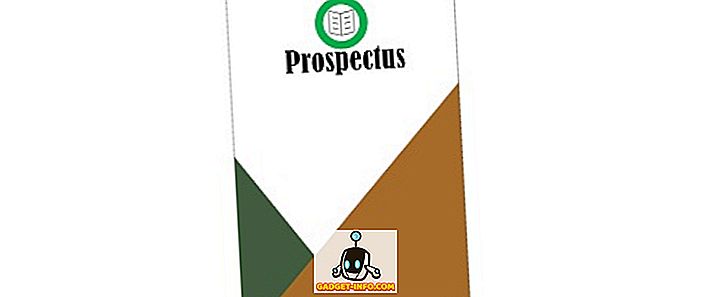بينما تخرجت هواتف Android الذكية لتوفر لك تجربة حيث تستخدم الشاشة للتحكم في كل شيء تقريبًا ، تظل بعض الوظائف محدودة بمفاتيح الأجهزة. تتميز جميع الهواتف الذكية بمفتاح التشغيل / القفل ، ووحدات التحكم في الصوت ، وبعض الهواتف الذكية حتى مع أزرار الأجهزة المنزلية والعودة والمهام المتعددة. لذا ، ماذا لو توقف أحد هذه المفاتيح عن العمل؟ حسنا ، يمكن أن يكون مزعجا على أقل تقدير. حسنًا ، إذا كنت تمتلك هاتفًا ذكيًا يعمل بنظام التشغيل Android ولا تعمل مفاتيحه ، فلدينا حل لك. دون أي مزيد من اللغط ، إليك كيفية التحكم في جهاز Android دون استخدام أي أزرار للأجهزة:
الحصول على مفاتيح الأجهزة الخاصة بك على الشاشة
Button Saviour هو تطبيق رائع من Android (يعمل مع الأجهزة غير المتجذرة أيضًا) الذي يجلب الأزرار على الشاشة لمفاتيح الأجهزة مثل مكبرات الصوت ، زر القفل ، المنزل ، الخلف ، تعدد المهام ، ويمكنك حتى تعيين اختصارات مخصصة . إنه يشبه إلى حد كبير لمسة فون المساعدة ، مما يعني أنه يحوم في زاوية الشاشة ويمكن الوصول إليه من أي تطبيق أو شاشة. إذن ، فيما يلي كيفية إعداد زر المخلص:
1. قم أولاً بتثبيت تطبيق Button Savior (بدون جذر) من متجر Play. بعد تثبيت تطبيق Button Savior على جهاز Android الخاص بك ، سيكون عليك تمكين التطبيق في Settings-> Accessibility من خلال النقر على "الإعداد" .

2. بمجرد الانتهاء من ذلك ، سترى أيقونة صغيرة مع سهم مثل تصميم على الحافة اليمنى للشاشة . يمكنك فقط النقر عليه للحصول على الأزرار لإجراءات مختلفة والنقر على رمز النقاط الثلاث لمزيد من الأزرار .

3. لإضافة إجراءات مخصصة ، ما عليك سوى النقر على زر النقاط الثلاث مرتين ثم النقر على رمز المربع المزدوج . بعد ذلك ، ستحصل على أزرار plus متعددة لإضافة رموز مخصصة ، ما عليك سوى النقر على أحدها. يمكنك بعد ذلك الاختيار من بين الإجراءات المختلفة المختلفة مثل التطبيقات أو صفحات الويب المفتوحة أو إشعارات العروض أو الإعدادات السريعة والمزيد .

قفل هاتفك من الشاشة
إذا كان زر القفل لا يعمل ، فيمكنك استخدام تطبيق Button Saviour لقفل هاتفك أيضًا ، ولكن سيكون عليك تمكينه. في التطبيق ، توجه إلى علامة التبويب " خيارات متقدمة ". هنا ، ستجد خيار " تمكين قفل الشاشة ". اضغط عليه ثم اضغط على " تنشيط " لإعطاء حالة مسؤول التطبيق ، مما يعني أنه لا يمكن إلغاء تثبيته. بمجرد الانتهاء ، ستتمكن من قفل هاتفك عبر رمز القفل في الشريط الجانبي Button Savior. لإلغاء تثبيت التطبيق ، يجب عليك أولاً تعطيل خيار القفل.

يشمل التطبيق زر المخلص مجموعة كبيرة من الخيارات الأخرى التي يمكنك التحقق منها. يمكنك تغيير مظهر الأزرار على الشاشة وتخصيص الأزرار والرموز وموضع الشريط الجانبي واتجاهه وغير ذلك الكثير. يمكنك أيضًا التحكم في سلوكهم ، على سبيل المثال ، يمكنك إخفاؤهم ، وتمكين وضع المشغل ، والتحكم في التمرير وأكثر من ذلك. بعض الميزات الأخرى مثل القدرة على إعادة ترتيب الأزرار ، تعيين عدد الأزرار في الشريط الجانبي إلخ. تقتصر على الإصدار Pro ($ 2.074) من التطبيق. يتوفر التطبيق أيضًا في إصدار جذر منفصل لأجهزة Android الجذور ، والتي توفر لك المزيد من التحكم والخيارات.

قم بإلغاء قفل هاتفك من خلال مستشعر القرب
بينما يتيح لك زر المنقذ قفل هاتفك الذكي الذي يعمل بنظام Android من الشاشة ، فلا توجد طريقة لإلغاء قفل هاتفك. لذلك ، يمكنك استخدام التطبيق المسمى DTSO ، والذي يتيح لك إلغاء قفل جهازك أو قفله عن طريق النقر على مستشعر القرب أو تهز جهازك . للناس غير مدركين ، يقع مستشعر القرب على أعلى حافة الأجهزة ، بجانب الكاميرا الأمامية. إذن ، فيما يلي كيفية إعداد تطبيق DTSO:
1. عند فتح DTSO لأول مرة ، سترى خيارات " إلغاء القفل " و " قفل ". حدد أحد الخيارات ، وبعد ذلك ستضطر إلى منح حقوق مسؤول التطبيق من خلال النقر على " تنشيط ".

2. بعد ذلك ، سيقدم التطبيق معلومات عن كيفية إلغاء تثبيت التطبيق. بمجرد قراءتها ، اضغط على " موافق ". بعد ذلك ، انتقل إلى خيار " إلغاء القفل " مرة أخرى حيث ستجد ثلاثة خيارات لإلغاء القفل: إلغاء القفل ، وإزاحة لفتح وإلغاء تأمين زر الصوت .

3. فقط قم بتمكين "القرب من القرب" وانقر على " خيارات " لإعداد عدد الصنابير لإلغاء القفل. حسنا ، كل شيء بسيط ، أليس كذلك؟

إذا كنت تبحث فقط عن قفل الجهاز وإلغاء قفله بدون زر تشغيل / قفل الأجهزة ، ولا ترغب في الحصول على الأزرار الافتراضية الأخرى التي يوفرها زر Saviour ، يمكنك ببساطة استخدام تطبيق DTSO.
أزرار الأجهزة لا تعمل؟ هذه التطبيقات تأتي لإنقاذ الخاص بك
لتلخيص الأمور ، يوفر لك زر المخلِّص أزرارًا على الشاشة للصفحة الرئيسية ، والظهر ، والنكسات ، ومستوى الصوت ، وأكثر من ذلك ، بينما يتيح لك تطبيق DTSO قفل وإلغاء قفل جهازك عن طريق مستشعر القرب أو ببساطة اهتزاز الجهاز. لذا ، لماذا استخدم الأزرار أكثر؟ يمكنك استخدام هذه التطبيقات حتى إذا لم يتم كسر أزرار الأجهزة في جهازك ، مع الأخذ في الاعتبار أن العثور على هذه المفاتيح قد يكون صعبًا عندما تستخدم هاتفًا ذكيًا ضخمًا مثل Galaxy Note أو ما يسمى بـ phablets الأخرى. لذلك ، جرّب هذه التطبيقات وأخبرنا إذا كنت تواجه أي مشكلات. شكرا للقراءة!